Upgrade von Fedora Linux auf einfache Weise
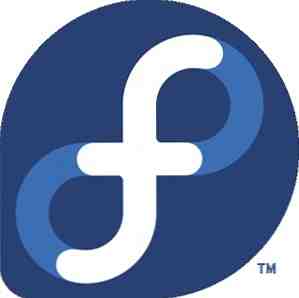
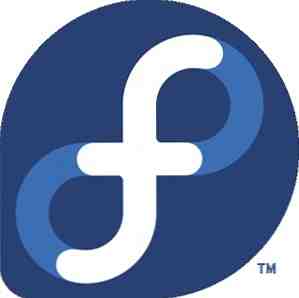 Während einer unserer MakeUseOf-Autoren einen großartigen Leitfaden für das Upgrade von Ubuntu auf die neueste Version verfasste, haben wir keinen angeboten, der den Benutzern beim Upgrade ihres Fedora-Linux geholfen hat. Einfach besser mit der Fedora-16-Beta-Distribution Linux-Distributionen haben sich sprunghaft verbessert, und diese Verbesserungen werden in den neuesten Betaversionen sichtbar. Fedora, eine der Flaggschiff-Distributionen mit GNOME 3, ist nicht anders und sollte die neueste und beste Installation haben. Einige der Funktionen, die in den letzten Fedora-Releases auf den Markt kamen, sind in Betracht zu ziehen (z. B. GNOME 3 GNOME 3 Beta - Willkommen bei Ihrem neuen Linux-Desktop. GNOME 3 Beta - Willkommen bei Ihrem neuen Linux-Desktop. Weitere Informationen zu Fedora 15, GRUB 2 für Fedora 16 und möglicherweise Btrfs für Fedora 17) bietet Ihnen das Upgrade viele Vorteile.
Während einer unserer MakeUseOf-Autoren einen großartigen Leitfaden für das Upgrade von Ubuntu auf die neueste Version verfasste, haben wir keinen angeboten, der den Benutzern beim Upgrade ihres Fedora-Linux geholfen hat. Einfach besser mit der Fedora-16-Beta-Distribution Linux-Distributionen haben sich sprunghaft verbessert, und diese Verbesserungen werden in den neuesten Betaversionen sichtbar. Fedora, eine der Flaggschiff-Distributionen mit GNOME 3, ist nicht anders und sollte die neueste und beste Installation haben. Einige der Funktionen, die in den letzten Fedora-Releases auf den Markt kamen, sind in Betracht zu ziehen (z. B. GNOME 3 GNOME 3 Beta - Willkommen bei Ihrem neuen Linux-Desktop. GNOME 3 Beta - Willkommen bei Ihrem neuen Linux-Desktop. Weitere Informationen zu Fedora 15, GRUB 2 für Fedora 16 und möglicherweise Btrfs für Fedora 17) bietet Ihnen das Upgrade viele Vorteile.
Wie genau machen wir das??
Hilfreiche Information
Bevor ich anfange, beachten Sie bitte, dass es in der Linux-Community generell empfohlen wird, statt einer Aktualisierung von Fedora Linux eine saubere Installation durchzuführen. Dies wird empfohlen, da durch eine Neuinstallation ein sauberes Betriebssystem ohne veraltete Pakete, Konfigurationsdateien und andere Dateien bereitgestellt wird “Müll” das kann von einem Upgrade generiert werden. Darüber hinaus behandeln manche Distributionen das Upgrade auf neuere Versionen besser als andere, weshalb dies allgemeiner gesagt wird.
Es kann jedoch vorkommen, dass eine Neuinstallation nicht unbedingt erforderlich ist, da Sie alles behalten möchten, was bereits installiert wurde, und Sie mit der Installation zufrieden sind “Sauberkeit” von Ihrer Festplatte. Ich habe festgestellt, dass Fedora zu den besten beim Upgrade auf neuere Versionen gehört (auch wenn die Fedora-Community nicht ausdrücklich empfohlen hat, den Upgrade-Pfad zu verwenden)..
Meiner Erfahrung nach hat Ubuntu eine kompliziertere Möglichkeit, auf Releases zu aktualisieren, die mehr als 6 Monate entfernt sind, und selbst direkte Upgrades haben nach Abschluss einige Probleme. Fedora hatte diese Probleme noch nie, deshalb würde ich es mehr als alles andere empfehlen.
Aktualisieren
Sie können Ihre Fedora Linux-Installation auf zwei verschiedene Arten aktualisieren. In der Realität gibt es mehr als zwei verschiedene Methoden, aber die beiden, die ich erwähnen möchte, sind die einzigen sicheren Wege, um ein einfaches und erfolgreiches Upgrade durchzuführen.
Sie können entweder mit einem aufgerufenen Dienstprogramm ein Upgrade durchführen “vor dem Upgrade”, oder aktualisieren Sie mit der DVD-Version der gewünschten Fedora-Version.
Verwenden Sie Preupgrade
Das Preupgrade-Dienstprogramm hat einige Vorteile und “Nachteile” über der DVD. Beim Preupgrade müssen Sie nur das Installationsprogramm und die Pakete auf Ihrem System herunterladen, die aktualisiert werden müssen. Wenn Sie die DVD herunterladen, laden Sie auch eine Reihe von Paketen herunter (z. B. verschiedene Serverpakete), die Sie nicht einmal haben und die einfach unberührt auf der DVD sitzen.
preupgrade ändert auch automatisch alle Ihre Repositorys (auch die benutzerdefinierten), um die neueren Repositorys zu verwenden, obwohl ich glaube, dass die DVD dies ebenfalls tut. Was die behaupteten Nachteile angeht, so läuft das Upgrade anscheinend nicht so gut wie die DVD, aber ich hatte noch keine Probleme damit, daher betrachte ich das nur als Gerücht.

Um das Preupgrade-Dienstprogramm verwenden zu können, müssen Sie es über den Paketmanager installieren oder ausführen sudo yum vorinstallieren. Um es zu starten, müssen Sie ein Terminal öffnen, falls Sie es noch nicht getan haben Sudo vor dem Upgrade.

Ein Fenster wird angezeigt, in dem Sie das Dienstprogramm begrüßt. Anschließend werden Sie gefragt, auf welche Version Sie ein Upgrade durchführen möchten. Sie können auch Alpha / Beta / einschließen.”Rohhaut” Versionen, indem Sie auf das entsprechende Kontrollkästchen klicken. Dies geschieht jedoch auf eigene Gefahr, da es sich nicht um stabile, endgültige Versionen handelt.

Wenn Sie noch einmal auf Weiter klicken, wird der Identifizierungs- und Downloadvorgang bereits gestartet. Sobald der Vorgang abgeschlossen ist, werden Sie aufgefordert, den Computer neu zu starten. Dort wird das heruntergeladene Installationsprogramm gestartet und der Aktualisierungsvorgang wird ausgeführt. Nach einem weiteren Neustart sollten Sie in Ihr aktualisiertes System gebootet werden, wobei alle Programme, Dateien und Einstellungen erhalten bleiben.
DVD verwenden

Um die DVD verwenden zu können, müssen Sie die DVD-ISO herunterladen und auf eine DVD brennen (oder schreiben: So installieren Sie Linux mit Eetet mit UNetbootin) So installieren Sie Linux mit Eetet mit UNetbootin Wir haben bereits über Linux und warum gesprochen Sie sollten es versuchen, aber wahrscheinlich ist es das Schwierigste, sich an Linux zu gewöhnen, wenn Sie es zuerst erlernen. Für Windows-Benutzer ist der einfachste Weg… Lesen Sie mehr auf einem ausreichend großen USB-Stick. Wenn dies abgeschlossen ist, legen Sie die DVD in Ihr optisches Laufwerk, booten Sie von dort aus und führen Sie die ersten Schritte des Installationsprogramms durch. Einmal erkennt es, was sich aktuell auf Ihrer Festplatte befindet, und identifiziert bereits installierte Fedora-Instanzen. Es sollte Ihre aktuelle Instanz finden und fragen, ob Sie ein Upgrade durchführen möchten. Wählen Sie diese Option und fahren Sie mit dem Rest des Installationsprogramms fort, bis die Aktualisierung abgeschlossen ist. Dann können Sie neu starten und sollten sich in Ihrem aktualisierten System befinden.
Andere experimentelle Möglichkeiten
Andere Upgrade-Methoden sind möglich, werden aber in diesem Artikel nicht beschrieben. Wenn Sie wirklich interessiert sind, was sie sind, können Sie hier alle Upgrade-Optionen finden.
Fazit
Fedoras Upgrade-Pfad ist im Vergleich zu anderen Distributionen ziemlich nahtlos und funktioniert außerordentlich gut. Es bietet Flexibilität und Benutzerfreundlichkeit. Dies ist im Grunde alles, was Sie von einem Upgrade erwarten können. Ich mag besonders die Fähigkeit von Fedora, direkt auf ein beliebiges Release aufzurüsten (z. B. von F13 auf F15, ohne zuerst auf F14 upgraden zu müssen). Ubuntu kommt am ehesten mit Updates zwischen den LTS-Versionen zusammen, aber für alle anderen müssen Sie ein Upgrade von einer Version zur nächsten durchführen, bis Sie fertig sind.
Was halten Sie von den Optionen für ein Upgrade von Fedora Linux? Wie vergleichen Sie sie mit anderen Distributionen? Irgendwelche anderen Gedanken? Lass es uns in den Kommentaren wissen!
Mehr über: Fedora.


